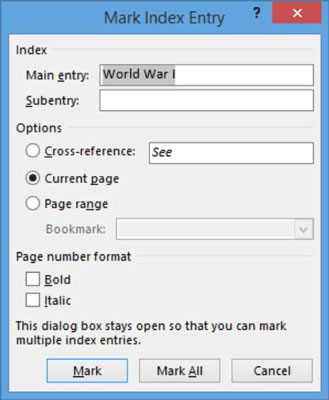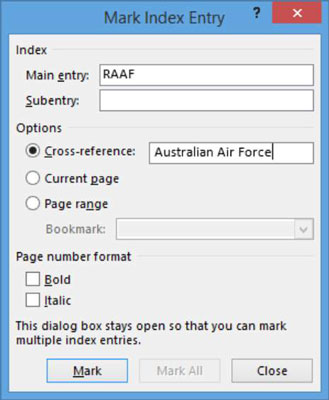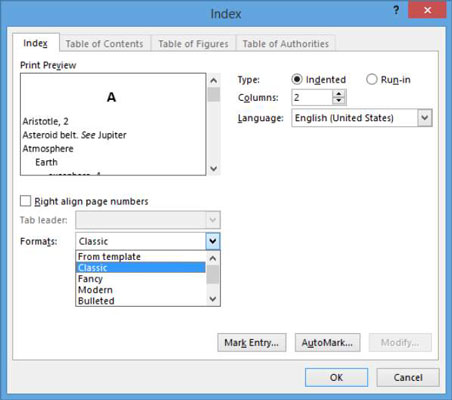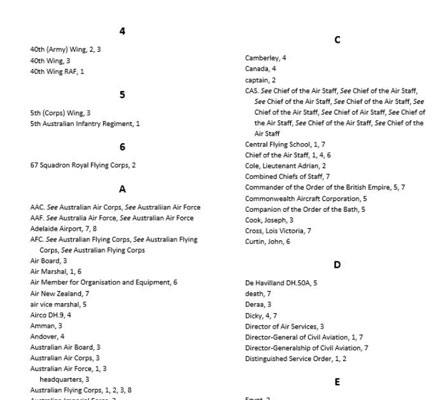Прављење индекса би било застрашујуће без алата који би вам помогли. Са алаткама за индексирање програма Ворд 2013, морате да означите важне речи које ћете укључити у свој индекс, али Ворд може уместо вас да распореди уносе по абецедном реду и да прати бројеве страница на којима се те речи појављују.
Другим речима, креирање индекса је процес у два корака:
Означите уносе индекса у документу.
Саставите индекс.
Приликом означавања уноса, сваки унос може бити један од три типа:
-
Улазна се појављује у абецедном реду у индексу. Ово су важне речи које ваши читаоци могу потражити.
-
Субентри појављује подређени на главни улаз. Поднаслови су прикладни када термин има смисла само у контексту главног термина. На пример, ако је главни унос Грађански рат , можда ћете имати подентрију економског утицаја .
-
Упућивање је референца на главни улаз. Унакрсна референца је корисна када је један термин скраћеница другог. На пример, главни унос може бити Сједињене Америчке Државе, а унакрсна референца може бити САД .
-
Унакрсне референце су такође корисне када одређена реч коју ће корисник вероватно потражити није иста реч која се користи за ту тему у књизи. На пример, претпоставимо да пишете о функцији Финд у Ворд-у; можете да наведете Претрага као унакрсну референцу на Финд, у случају да читалац не зна званично име функције.
Како означити уносе у индексу
Да бисте означили уносе за индекс, користите алатку за означавање уноса на картици Референце. Када означите унос у индексу, Ворд поставља скривени код у документ одмах иза речи или фразе.
Означавање уноса у индексу може бити дуготрајан задатак. Иако алатка Марк Ентри има опцију Означи све, која означава све инстанце речи одједном, опција Означи све има тенденцију да претерује. То значи да ће ваш индекс укључивати случајне употребе речи, а не само важне употребе, и на тај начин ће ваш индекс учинити мање корисним вашим читаоцима.
Да бисте генерисали индекс који само цитира значајну употребу ваших индексираних термина, означите сваки унос у индекс појединачно. Избегавајте опцију Означи све осим у посебним случајевима када је пожељно обележавање сваке појединачне инстанце појма.
Индексе професионалног квалитета обележавају професионални индексери, а за обележавање великог документа, као што је књига, може бити потребно много дана.
У првом пасусу вашег документа, изаберите главни улазни текст, у овом примеру светски рат И , а затим изаберите Референце → Марк улазак.
Отвара се оквир за дијалог Марк Индек Ентри.
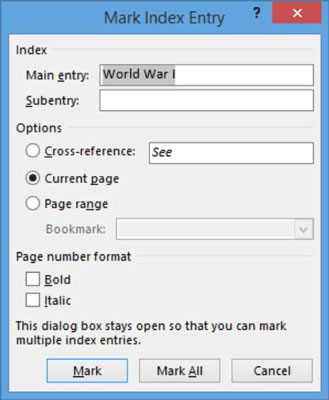
Кликните на дугме Означи све.
Код уноса индекса се убацује у документ. Ворд приказује скривене знакове ако већ нису приказани тако да је индексни код видљив. Означени су и сви остали примери Првог светског рата . Оквир за дијалог остаје отворен.

Можете означити инстанце појединачно или их све одједном, у зависности од тога да ли желите да свака инстанца буде индексирана. Између уноса, можете затворити оквир за дијалог или га оставити отворен. Ако га затворите и затим изаберете неки текст, изабрани текст ће се аутоматски појавити у оквиру за текст Главни унос.
Кликните на дугме Затвори да бисте затворили оквир за дијалог, а затим користите исти поступак као у корацима 1 и 2 да означите све инстанце других главних уноса, као што је Краљевско ваздухопловство Аустралије , за овај пример.
Означи све би требало да се користи штедљиво због проблема о којима смо раније говорили, али Означи све је прикладан у случајевима када читалац може бити заинтересован да пронађе свако помињање термина.
Оставите оквир за дијалог отворен када завршите.
У првом пасусу изаберите главни текст уноса, као што је РААФ. Затим у оквиру за дијалог Марк Индек Ентри промените текст у оквиру Маин Ентри у РААФ.
Изаберите опцију Унакрсна референца, а затим кликните после Види и откуцајте Роиал Аустралиан Аир Форце, за овај пример.
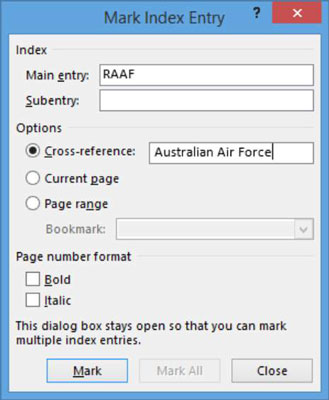
Кликните на дугме Означи. Затим затворите оквир за дијалог.
Сачувајте документ и затворите га.
Како генерисати индекс
Након што је документ у потпуности означен за индексирање, можете генерисати индекс. У поређењу са означавањем, генерисање индекса је брзо и лако, захтева само неколико корака.
Отворите свој Био индексирани документ.
Померите тачку уметања на крај документа, притисните Цтрл+Ентер да започнете нову страницу и изаберите Референце→Инсерт Индек.
Отвара се оквир за дијалог Индекс.
На падајућој листи Формати изаберите Цлассиц, а затим кликните на ОК.
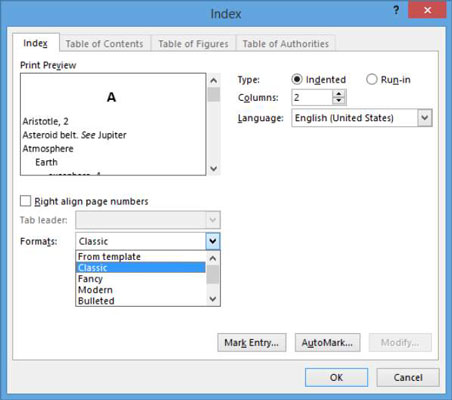
Индекс се појављује у документу.
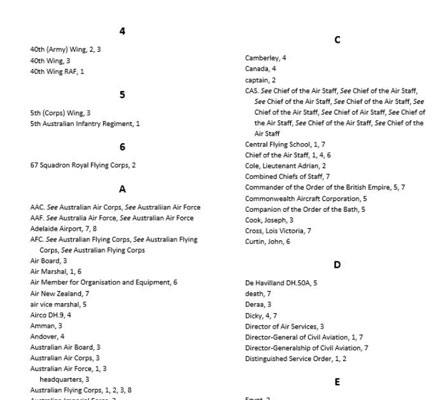
Ако се појаве знакови који се не штампају, изаберите Почетна→ Прикажи/сакриј да бисте сакрили све индексне кодове и друге знакове који се не штампају.
Сачувајте и затворите документ.